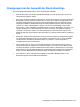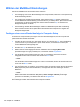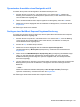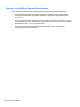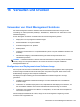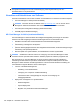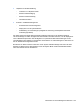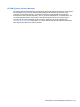HP EliteBook 2740p User Guide - Windows XP
Table Of Contents
- Merkmale
- Verwenden des Tablet PC
- Netzwerk
- Verwenden von Wireless-Geräten (bestimmte Modelle)
- Verwenden eines WLAN
- Verwenden des HP UMTS-Moduls (bestimmte Modelle)
- Verwenden von Bluetooth-fähigen Geräten (bestimmte Modelle)
- Fehlerbeseitigung bei Problemen mit Wireless-Verbindungen
- Verwenden des Modems (bestimmte Modelle)
- Herstellen einer Verbindung zu einem lokalen Netzwerk (LAN)
- Zeigegeräte, Touchscreen und Tastatur
- Verwenden der Zeigegeräte
- Verwenden des Stifts
- Verwenden des Touchscreen (bestimmte Modelle)
- Verwenden der Tastatur
- Verwenden der Quick Launch-Tasten
- Öffnen der Systemsteuerungsoption HP Quick Launch Buttons
- Verwenden von HP QuickLook
- Verwenden von HP QuickWeb
- Verwenden des integrierten Ziffernblocks
- Multimedia
- Energieverwaltung
- Einstellen der Energieoptionen
- Anschließen an die externe Netzstromversorgung
- Verwenden des Akkus
- Suchen nach Informationen zum Akkuinformationen unter Hilfe und Support
- Verwenden von Akku-Test
- Anzeigen des Akkuladestands
- Einsetzen und Entfernen des Akkus
- Aufladen des Akkus
- Maximieren der Entladezeit des Akkus
- Niedriger Akkuladestand
- Feststellen eines niedrigen Akkuladestands
- Beheben eines niedrigen Akkuladestands
- Beheben eines niedrigen Akkuladestands, wenn eine externe Stromquelle vorhanden ist
- Beheben eines niedrigen Akkuladestands, wenn ein aufgeladener Akku verfügbar ist
- Beheben eines niedrigen Akkuladestands, wenn keine Stromquelle verfügbar ist
- Beheben eines niedrigen Akkuladestands, wenn der Computer den Ruhezustand nicht beenden kann
- Kalibrieren eines Akkus
- Einsparen von Akkuenergie
- Aufbewahren von Akkus
- Entsorgen eines gebrauchten Akkus
- Austauschen des Akkus
- Testen eines Netzteils
- Ausschalten des Computers
- Laufwerke
- Externe Geräte
- Externe Speicher- und Erweiterungskarten
- Speichermodule
- Sicherheit
- Schützen des Computers
- Verwenden von Kennwörtern
- Verwenden der Sicherheitsfunktionen in Computer Setup
- Verwenden von Antivirensoftware
- Verwenden von Firewalls
- Installieren wichtiger Updates
- Verwenden von HP ProtectTools Security Manager (bestimmte Modelle)
- Installieren einer Diebstahlsicherung
- Software-Updates
- Sichern und Wiederherstellen
- Computer Setup
- MultiBoot
- Verwalten und Drucken
- Reinigungshinweise
- Index
HP CCM (Client Configuration Manager) (bestimmte Modelle)
HP CCM (Client Configuration Manager) automatisiert die Verwaltung von Software, z. B.
Betriebssysteme, Software, Software-Updates, Daten und Konfigurationseinstellungen, um
sicherzustellen, dass jeder Computer mit der richtigen Konfiguration betrieben wird. Mit diesen
automatisierten Managementlösungen können Sie Softwareanwendungen für die gesamte
Lebensdauer des Computers verwalten.
Mit CCM können Sie die folgenden Aufgaben ausführen:
●
Erfassen des Hardware- und Softwarebestands auf verschiedenen Plattformen
●
Vorbereiten eines Softwarepakets und Durchführen einer Auswirkungsanalyse vor der
Verteilung
●
Festlegen von einzelnen Computern, Arbeitsgruppen oder gesamten Computerbeständen für
das Deployment und die Wartung von Software und Inhalten gemäß den Sicherheitsrichtlinien
●
Bereitstellen und Verwalten von Betriebssystemen, Anwendungen und Inhalten auf Computern
dezentral von jeder Stelle im Netzwerk
●
Integration von CCM in Help Desks und andere Systemmanagement-Tools für übergangslose
Zusammenarbeit
●
Nutzen einer gemeinsamen Infrastruktur zum Verwalten von Software und Inhalten auf
Standardcomputern in jedem Netzwerk für alle Benutzer im Unternehmen
●
Skalieren und Anpassen an die Anforderungen des Unternehmens
166 Kapitel 16 Verwalten und Drucken